Probablemente no quieras distraerte de la conducción ni comprobar constantemente la ruta correcta. Google Maps ofrece a sus usuarios una gran función: el asistente de voz. Sin embargo, ¿es posible cambiar el idioma?
¿Es posible cambiar la voz de Google Maps?
Google Maps es actualmente una de las aplicaciones de navegación más precisas. Hace que la navegación sea mucho más fácil, especialmente cuando estás conduciendo. No necesitas distraerte constantemente de la carretera para ver la ruta que necesitas, porque el asistente de voz te avisará con antelación del giro necesario, la salida o la situación de peligro.
Los desarrolladores de Google están trabajando duro para que esta aplicación esté disponible en todos los rincones del mundo y en todos los idiomas. Sin embargo, si de repente te das cuenta de que el idioma del asistente de voz es extraño para ti, siempre puedes cambiarlo a tu lengua materna.
Además, esta opción de cambiar los ajustes en la aplicación está disponible en todas las plataformas: Android o iOS. Lo único que es diferente es el método para cambiar los ajustes, que se discutirá con más detalle en el artículo siguiente.
¿Existe una opción para cambiar la voz de Google Maps en el iPhone?
Por desgracia, para los usuarios de iPhone o iPad, no existe la opción de cambiar el idioma en la propia aplicación de Google Maps. Sin embargo, hay una alternativa. Se trata de los ajustes de tu smartphone. Sí, no es muy conveniente – esta opción significa un cambio del idioma de toda tu interfaz en tu smartphone, es decir, todos tus accesos directos y ajustes, alertas del sistema, etc. estarán en el idioma que quieras poner para Google Maps. Esto también se aplica al navegador y a otras aplicaciones integradas del iPhone o del iPad.
A continuación se explica cómo cambiar la configuración del idioma en iOS:
- Inicie la aplicación Ajustes desde la pantalla de inicio. A continuación, toca la pestaña General
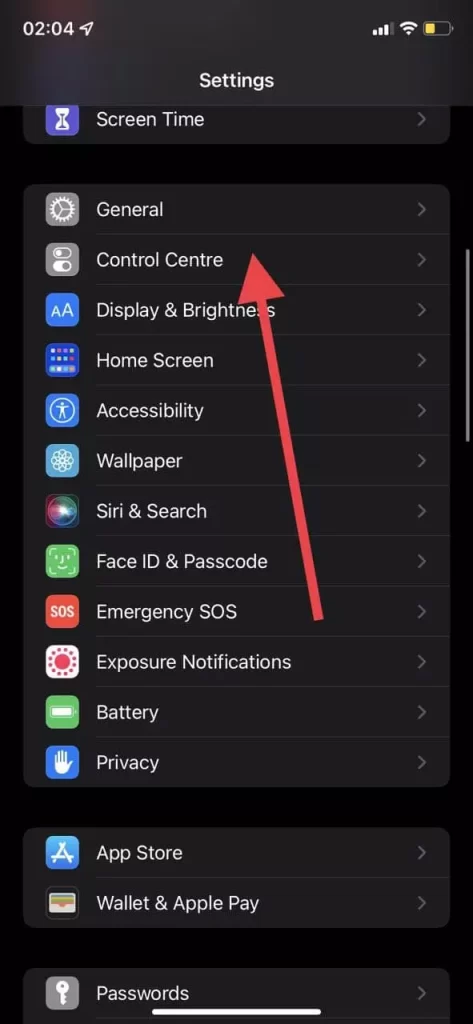
- Pulse la pestaña Idioma y región dentro de la sección «General».
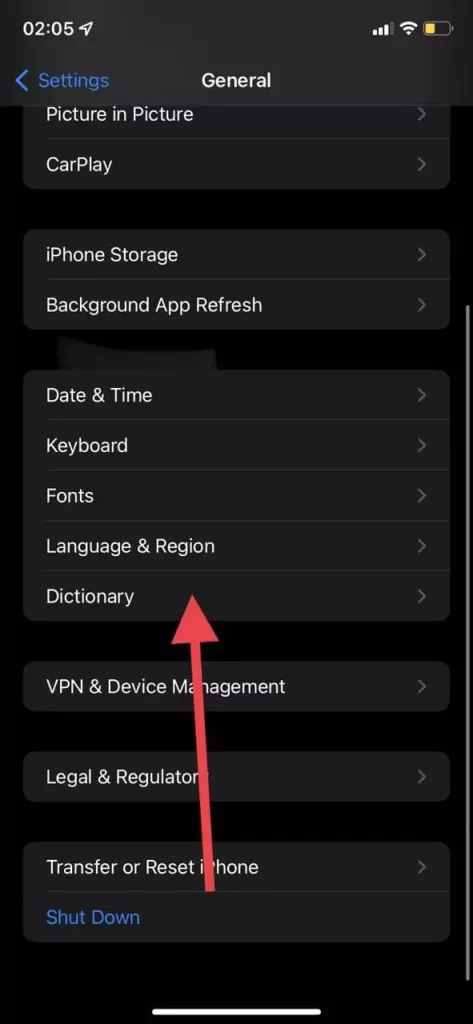
- Pulse el idioma del iPhone o el idioma del iPad, según el dispositivo
- Seleccione el idioma o el idioma y el dialecto (por ejemplo, el inglés australiano) que desee utilizar. Para localizar rápidamente el idioma que le interesa, utilice la barra de búsqueda de la parte superior
- El dispositivo le preguntará si desea cambiar el idioma. Pulse «Cambiar a…».
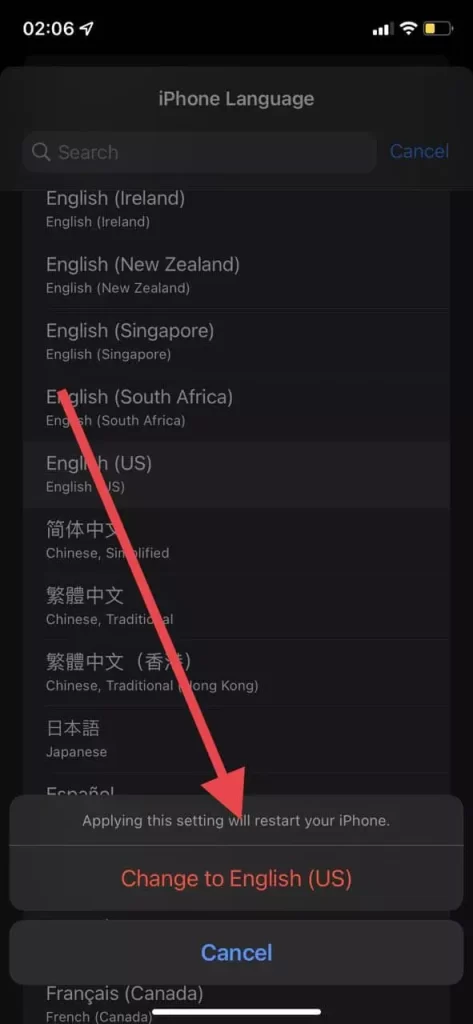
¿Existe una opción para cambiar la voz de Google Maps en Android?
En Android, es mucho más fácil: sólo tienes que cambiar el idioma de la propia aplicación de Google Maps. A continuación te explicamos cómo hacerlo:
- Pulse el icono de la aplicación para iniciar Google Maps en su tableta o teléfono
- Pulse sobre el icono de su perfil. Se encuentra en la parte superior derecha de la pantalla
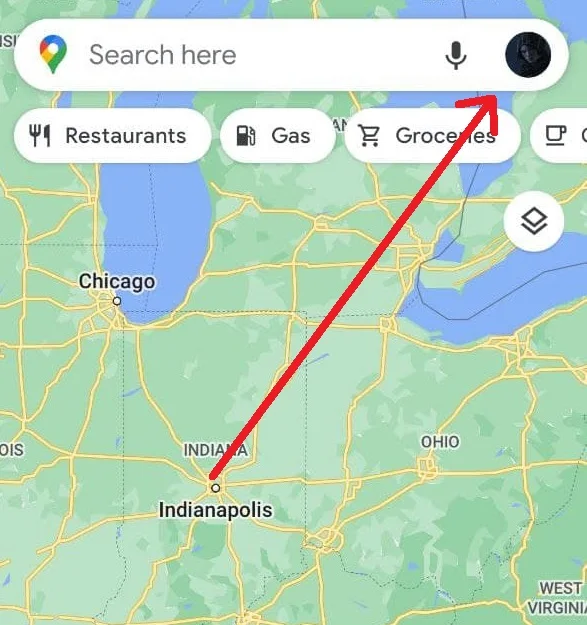
- A continuación, busque y pulse la pestaña «Configuración».
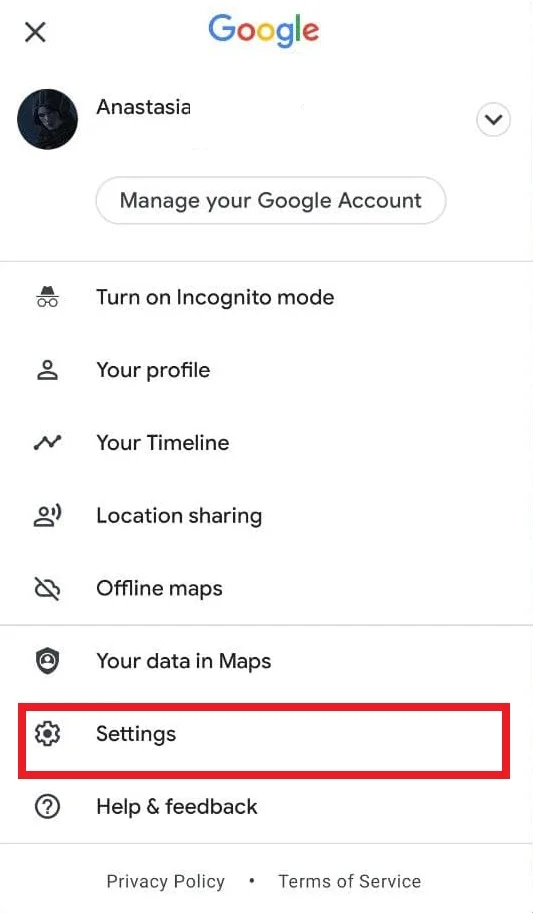
- Una vez que se abra la sección «Ajustes», localice y pulse la pestaña «Ajustes de navegación».
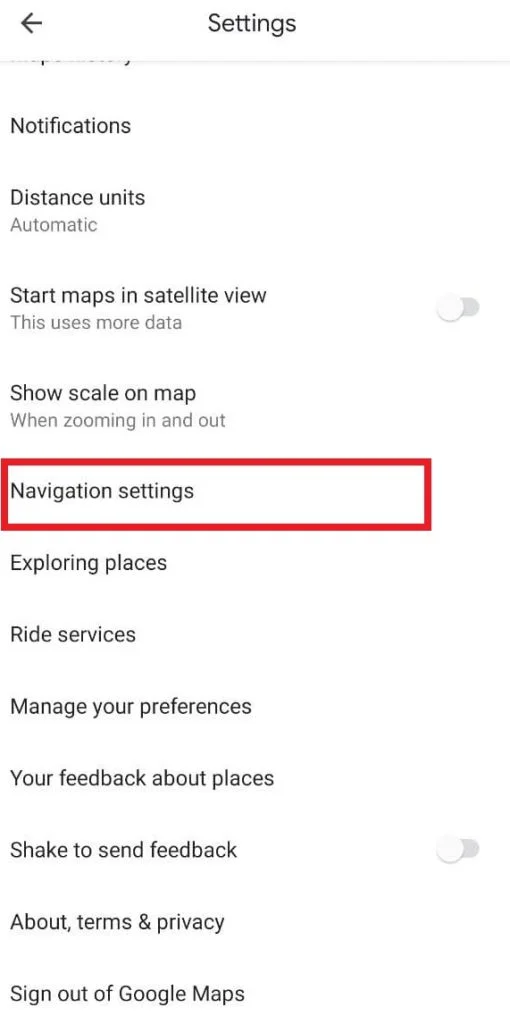
- En la sección de ajustes de navegación, pulse la pestaña «Selección de voz».
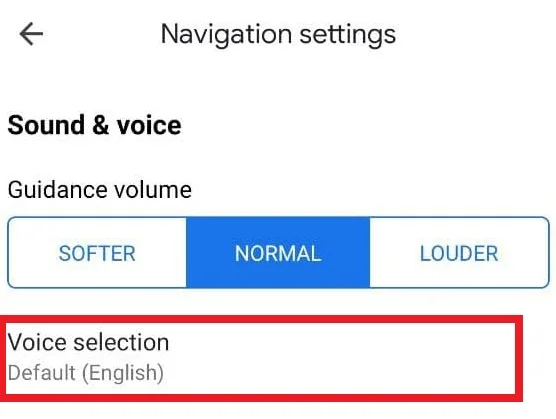
- La voz actualmente seleccionada de Google Maps está marcada con una marca de verificación
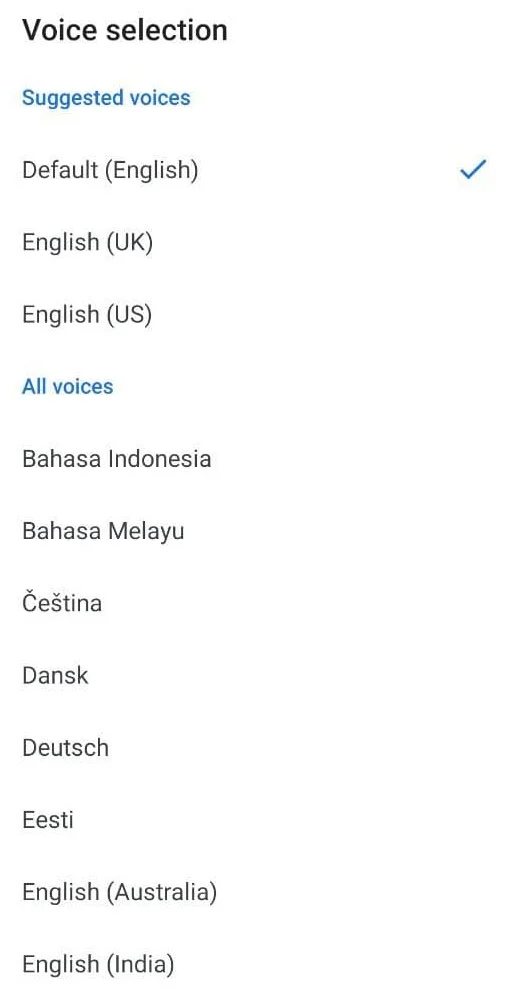
- Verás la lista de todas las lenguas disponibles y sus variantes regionales
- Pulse sobre el idioma que desee
- A continuación, pulse el botón «Atrás». Esto le llevará de vuelta al mapa
- Pulse el botón «Ir» en la parte inferior derecha de la pantalla
- A continuación, introduzca su posición actual en el cuadro de texto superior
- Introduzca el destino en el cuadro de texto inferior
- Pulse el botón «Inicio». Google Maps empezará a navegar hacia el destino en el nuevo idioma/voz seleccionado.
En general, la aplicación utiliza el idioma que está instalado en tu smartphone. Si cambias el idioma de tu dispositivo o vuelves a instalar Google Maps, utilizará el idioma al que hayas cambiado el sistema.
A continuación te explicamos cómo reinstalar la aplicación si no puedes cambiar el idioma en la propia aplicación:
- Elimina la aplicación Google Maps de tu tableta o teléfono. Si no puedes eliminarla manteniendo pulsado el icono, tendrás que desinstalarla a través de Google Play Store
- A continuación, abre la aplicación «Ajustes» desde la pantalla de inicio
- Desplácese hacia abajo y localice la sección «Sistema». Pulse sobre ella
- Una vez que se abra la sección «Sistema», pulse la pestaña «Idioma» o «Idioma y entrada», según el dispositivo
- A continuación, pulse la pestaña «Idioma».
- Verás la lista de todos los idiomas disponibles. Seleccione el que desee pulsando sobre él
- Salga de la configuración tocando el botón «Inicio».
- Inicie la Play Store pulsando sobre su icono
- Buscar la aplicación Google Maps
- Pulse el botón «Instalar» o «Actualizar».
- El nuevo Google Maps instalado tomará la configuración de idioma de los ajustes del dispositivo.
Como puedes ver, es bastante fácil cambiar el idioma de tu asistente de voz. Ahora no necesitas distraerte para comprobar si el navegador te está mostrando el camino correcto. Con una enorme selección de idiomas y dialectos, Google Maps merece atención como aplicación de navegación. Además, ya está integrada por defecto en muchos smartphones y tabletas. Por eso no necesitas descargarla.










